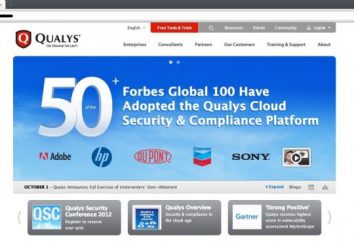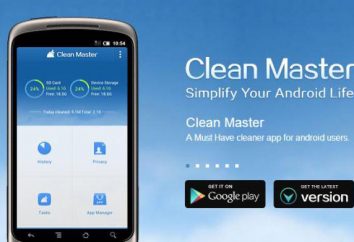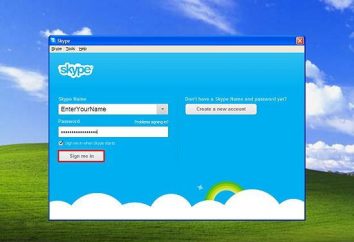"Papel velho" no "photoshop": Instrução para iniciantes
Hoje vamos considerar um efeito muito interessante – o "papel velho". Aplicar é possível em todos os lugares – por exemplo, para decorar um e-mail ou para criar fundo exótico para fotos. Claro, você pode encontrar uma imagem ready-made com o mesmo fundo e tirar proveito dela. Mas vamos fazer uma imagem interessante de si mesmo usando o efeito de "papel velho". "Photoshop", neste caso, é a única ferramenta de que precisamos.
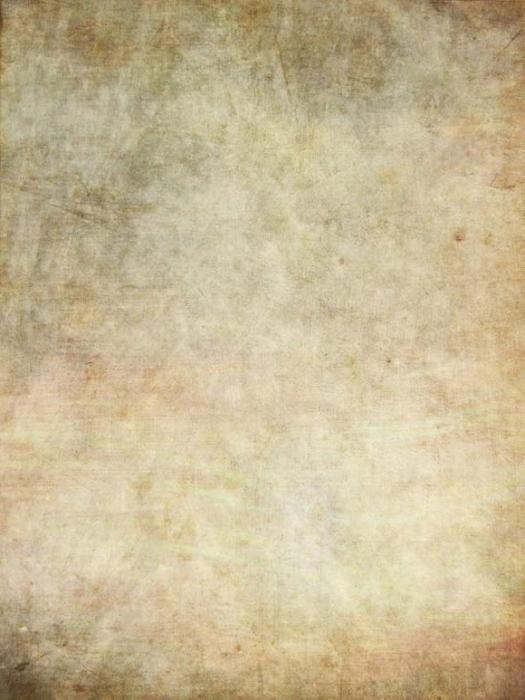
instrução
Oferecemos instruções passo a passo para criar esse efeito. papel velho, tentamos retratar com a ajuda da tecnologia moderna, usada em escritos antigos. Para funcionar, você pode usar qualquer versão do Photoshop. Este manual é destinado a usuários que não têm muita experiência com este recurso. Portanto usuários experientes esta informação é susceptível de parecer desinteressante.
- Criar uma nova imagem com um tamanho arbitrário. Com a ferramenta "área retangular" (M), faça uma seleção. Isso vai significar para os futuros contornos da folha do papel velho.
- Pinte a área selecionada com qualquer cor. Para esta operação, use a ferramenta "Fill" (G). Uma vez que esta área vai encontrar cor, desmarque a combinação de teclas "Ctrl + D".
- Nós aplicar um filtro que irá criar o efeito de "papel rasgado". Para fazer isso, abra o "Filter" (na parte superior do programa) e procure o item "Filtrar Gallery." Aqui é a categoria de "golpes" e o efeito de "aspersão". Coloque os seguintes valores: raio de spray – 10; Mitigação – 5. pressionar «OK».
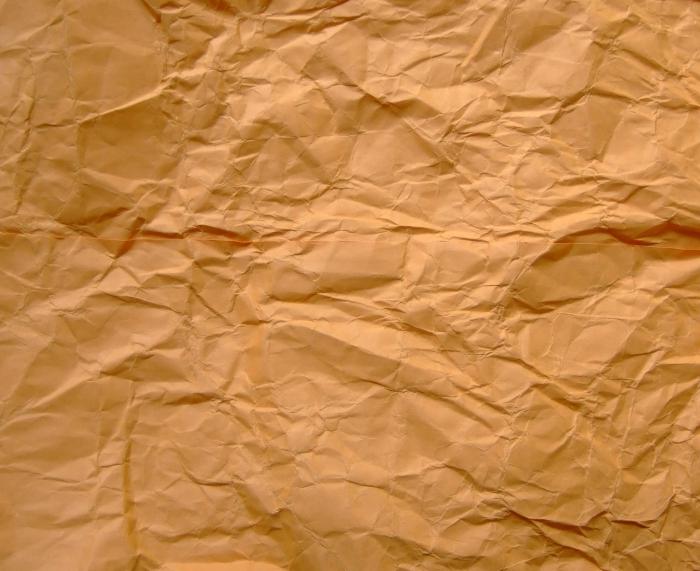
- Remover o fundo. Para fazer isso, use a ferramenta "Magic Wand". Clique com o botão esquerdo do mouse no campo, criado na segunda etapa. Então nós formamos uma área dedicada. Agora inverter o botão de seleção, botão direito do mouse sobre a área selecionada, e encontrar o item "Invert". Pressione o botão «DEL». Após estas etapas devem desaparecer fundo. Como resultado, há um espaço vazio.
- Re-utilização do filtro, o qual foi utilizado no terceiro passo. Apenas com um alvo diferente: o raio spray – 20; mitigação – 15.
- Mais uma vez, remover o fundo resultante. Todos os passos de repetir, começando no passo 4.
- Nesta fase, a imagem com o efeito de "papel velho" está quase pronto. Resta acrescentar algumas nuances. No menu de contexto está procurando o item "Blending Options". Na nova janela, encontrar o guia "Color Overlay". Aqui, nós escolher a cor. Inclui itens "Inner Shadow". Nós insira os seguintes valores: tipo de sobreposição – multiplicação; cor – preto; Opacidade – 45%; offset – 0; tamanho – 50. Ativar "sombra exterior", alterar apenas o parâmetro "tamanho", onde a figura 9 set.
Para mais informações,
Para colocar uma imagem com o efeito pode ser para o fundo. "Papel velho", com seu contorno pode ser diferente, dependendo da cor selecionada. Se você usou valores diferentes, podemos obter um efeito completamente diferente.

conclusão
A imagem com o efeito de "papel velho", feita sob as instruções dadas, pode ser usado em qualquer lugar onde você quer.